2021-05-06 14:39:07 • Обновлено: Фото/Видео/Аудио решения • Проверенные решения
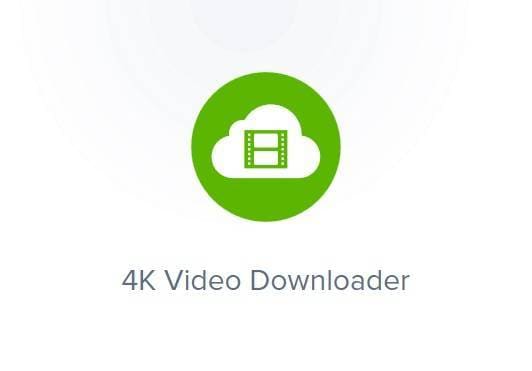
4k Video Downloader - популярный инструмент загрузки, используемый миллионами пользователей. Если вы вдруг получили ошибку, например, при загрузке видео с YouTube, то это либо сбой в работе YouTube (что маловероятно), либо что-то связанное с версией 4k Video Downloader, запущенной на вашем устройстве (что наиболее вероятно). В этой статье мы рассмотрим различные сообщения об ошибках, выдаваемые программой 4k Video Downloader, и возможные способы устранения этих ошибок.
Часть 1. Какие ошибки 4K Video Downloader вы можете встретить?
Пользователи 4k Video Downloader сообщают о различных видах ошибок. Наиболее распространенными из этих ошибок являются:
- Ошибки загрузки
- Ошибки парсинга
- Ошибки сбоя
Ошибки загрузки
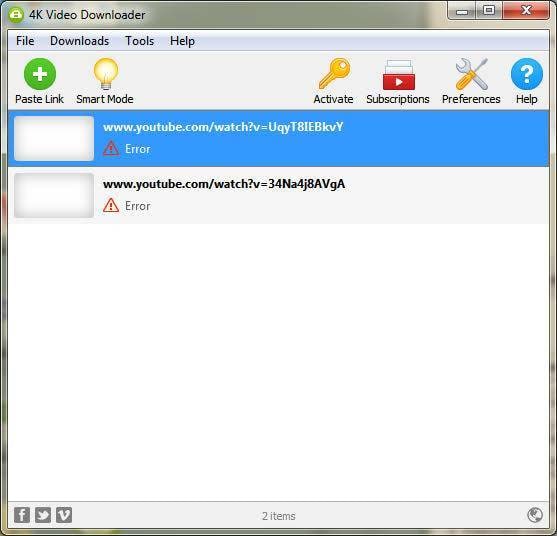
Эта ошибка обычно обозначается надписью "Ошибка: Невозможно загрузить" в приложении.
Ошибки парсинга

Из основных ошибок 4k Video Downloader эта является наиболее распространенной.
Ошибки сбоя
Обычно это происходит при сбое программы 4k Video Downloader. В большинстве случаев ваша операционная система сообщит вам о сбое и, возможно, даст более подробную информацию о нем.
Часть 2. Исправление ошибки невозможности загрузки в 4K Downloader
4k Video Downloader требует активного интернет-соединения, чтобы иметь возможность загружать видео. Если вы столкнулись с этой ошибкой, первым делом проверьте подключение к интернету, так как 4k Video Downloader не будет работать без активного подключения к интернету. Если вы убедились, что ваше устройство правильно подключено к интернету, но 4k Downloader по-прежнему не может загрузить видео, попробуйте следующее:
- Убедитесь, что никакой брандмауэр не блокирует доступ программы 4k Video Downloader к Интернету.
Брандмауэры и антивирусные программы обычно блокируют некоторые приложения, которые отправляют или загружают данные из Интернета по различным причинам - для вашей защиты. Если у вас есть активный брандмауэр, откройте его и убедитесь, что 4k Video Downloader не лишен доступа в Интернет.
- Перезагрузите компьютер (учетная запись администратора) и повторите попытку.
Если вы только что установили 4k Video Downloader, вам может потребоваться перезагрузить устройство, чтобы приложение смогло правильно инициализироваться.
- Закройте другие запущенные приложения (если необходимо).
Если на вашем устройстве запущены другие видеопрограммы, которые, по вашему мнению, могут помешать работе этого приложения, закройте их.
- Проверьте свое хранилище на наличие свободного места.
Это может быть неочевидно с самого начала, но видео не будет сохраняться, если на вашем устройстве недостаточно места. Просмотреть место на устройстве можно с помощью любого хорошего файлового менеджера.
- Измените каталог загрузки.
Возможно, ваша операционная система запрещает 4k доступ к заданному каталогу загрузки/назначению. Изменение этого местоположения (т.е. места, где сохраняются загруженные видео) может устранить эту ошибку.
- Измените свои предпочтения YouTube в случае блокировки IP-адреса.
В этом случае, если вы не можете исправить это в настройках конфиденциальности, вы можете подумать о смене прокси-сервера (в случаях заблокированных видео).
- Убедитесь, что для списка воспроизведения YouTube установлено значение "Публичный", а не "Частный".
Если вы не можете загрузить видео или загрузка внезапно заканчивается на 99% или где-то еще, воспользуйтесь приведенным ниже руководством, чтобы исправить это.
Шаги по устранению неполной загрузки видео (99%) с помощью Recoverit Video Repair:
Ваши медиаплееры обычно не воспроизводят медиафайлы, загруженные не на 100%. Медиаплееры читают / обрабатывают такие файлы как поврежденные медиафайлы. Если загрузчик 4k Video скачал ваше видео до 99%, то инструмент Wondershare Repairit Video Repair может быть в состоянии исправить хвостовую часть.
Пожалуйста, выполните описанные ниже действия, чтобы исправить видеофайл, если он не был загружен полностью.
Шаг 1: Загрузите и установите инструмент Wondershare Repairit Video Repair (если его еще нет на вашем устройстве).
Загрузите и установите приложение, если оно у вас еще не установлено.
Шаг 2: Запустите программу Wondershare Repairit Video Repair.
Щелкните на значке ярлыка, созданном во время установки, чтобы запустить программу, или найдите его. Если вы работаете в Mac OS: Перейдите в "Finder", затем "Applications", а затем "Wondershare Repairit", чтобы найти и запустить приложение.
Шаг 3: После запуска программы откройте местоположение поврежденного видеофайла, а затем перетащите видео из этого места и вставьте его/их в интерфейс. Это запустит процесс восстановления видеофайла.

Шаг 4: Отметьте/выберите все видео, которые вы хотите исправить, из списка видео, которые вы только что добавили, и дождитесь завершения процесса восстановления видео.

За ходом исправления видео можно следить по движущейся панели (на отдельных исправляемых видео).
По окончании вы можете проверить результат.

Приведенные выше шаги относятся к режиму быстрого восстановления Wondershare Repairit.
Если режим быстрого восстановления не помог исправить видео, попробуйте использовать расширенный режим восстановления, предлагаемый Recoverit. Нажмите кнопку "Advanced Repair", выделенную красным цветом позади файла.

Выполняйте следующие шаги:
Шаг 1: Снова загрузите видеофайл (если необходимо), нажмите "Advanced Repair" и загрузите рабочий файл, созданный на том же устройстве.

Шаг 2: Сохраните и дождитесь завершения процесса восстановления.

Вот и все! Теперь у вас должен быть рабочий видеофайл!
Часть 3. Исправление ошибки сбоя 4K Downloader
Если вы столкнулись с программным сбоем (программы 4k Downloader), то проблема, скорее всего, не в вашем видео. Программные сбои обычно являются результатом ошибки в программном обеспечении, ошибок в операционных системах или принудительного закрытия приложений антивирусами/брандмауэрами. Если 4k Downloader потерпел крах, сначала убедитесь, что он не внесен в черный список вашего брандмауэра/антивирусной программы (если таковые установлены). После проверки попробуйте следующее:
- Проверьте наличие обновлений и обновите программу загрузки 4k видео до последней доступной версии.
- Переустановите программное обеспечение.
- Перезагрузите устройство (в режиме администратора)
- Включите "Интеллектуальный режим" в приложении 4k video downloader.
- Убедитесь, что доступ к URL-адресу видео возможен через HTTPS. Если нет; замените https:// на http://
Часть 4. Исправление ошибки парсинга 4K Downloader
Об этой ошибке может свидетельствовать сообщение "Не удается распознать эту ссылку...", "Ошибка. Неизвестный сайт...", "Этот сайт не поддерживается", "Не удается распознать ссылку на видео...:" и т.д...
Поскольку эта ошибка обычно возникает из-за того, что программа загрузки 4k не может разобрать предоставленную ссылку, вам следует проверить ссылку, чтобы убедиться, что она доступна. Пожалуйста, зайдите на ссылку через рабочий браузер, чтобы убедиться в ее работоспособности, прежде чем продолжить попытку. Если ошибка парсинга сохраняется, попробуйте следующее:
- Убедитесь, что ни один брандмауэр не блокирует доступ ваших приложений в интернет.
- Перезагрузите устройство от имени администратора.
- Обновите 4k video downloader до последней доступной версии.
Испробовали все, но ошибка не исчезает?
Если вы пробовали запустить 4k video downloader от имени администратора, удалили и переустановили приложение, запустили приложение в интеллектуальном режиме, изменили место загрузки и подтвердили, что никакой брандмауэр/антивирус не блокирует доступ, или полностью отключили брандмауэры, перезагрузили устройство. Сменили прокси/VPN, тогда вам, вероятно, следует обновить операционную систему и проверить все устройство на наличие вирусов. Вам также следует связаться с компанией по загрузке 4k видео с их официального сайта, чтобы подтвердить, что проблема не с их сайта и поддержать сайт/сервер, с которого вы пытаетесь загрузить видео.
Заключение
4k Video Downloader - очень популярный инструмент для загрузки онлайн-видео с кучей раздражающих ошибок. В этой статье рассматривались различные ошибки, с которыми сталкиваются пользователи этого программного обеспечения, от ошибок загрузки до сбоев и ошибок парсинга, а также возможные способы их устранения. Кроме того, был предложен инструмент Wondershare Repairit Video Repair для исправления видео, которое не было загружено полностью. Более того, если видео 4k удалены или потеряны, вы можете восстановить эти удаленные видео с помощью программ для восстановления. На этом пока все. Надеюсь, это было полезно для вас.
Исправление проблем медиа файла
- Восстановление & Ремонт Фотографий
- Восстановление & Ремонт Видео
- Восстановление & Ремонт Аудио
- Восстановление & Ремонт Камеры







Дмитрий Соловьев
Главный редактор